Az iPhone (930 dollár az Amazon-on) nagyon jól néz ki a dobozból, de miután eldobta azt még a legkisebb esetekbe és elkezdte használni különböző fényviszonyok között, a képernyő és a test elvesztheti a fényt. Nem tudok segíteni az eset helyzetében, de segíthetem javítani az iPhone kijelzőjének megjelenését.
Íme hét iOS megjelenítési beállítás, amelyek közül bármelyik könnyebbé teheti az iPhone-t a szemén.
1. Fényerő
Kezdjük a nyilvánvaló: fényességgel. A Vezérlőközpont eléréséhez húzza felfelé az alsó szélét (vagy az iPhone X jobb felső sarkából). Itt használhatja a fényerő csúszkát, hogy a kijelző fényesebbé vagy fényesebbé váljon.
2. Automatikus fényerő
Nem kell a fényerőt minden alkalommal bekapcsolnod, amikor belépsz, majd engedd le, ha bent tartózkodsz. Az iPhone-oknak van egy automatikus fényerő funkciója, amely az aktuális fényviszonyok alapján beállítja a kijelző fényerejét. Alapértelmezés szerint be van kapcsolva.
Az automatikus fényerő bekapcsolása azt jelenti, hogy átadja az irányítást az iOS-nak, így kevesebb utazást végez a vezérlőközpontba a kijelző fényerejének beállításához. Ha azonban gyakran világít fényes környezetben, akkor gyakran a képernyő fényerejét teszi lehetővé. Ez gyorsabban üríti az akkumulátort.
Az iOS 11 rendszerben az Apple áthelyezte az automatikus fényerő beállításának helyét. Ez már nem a Megjelenítés és fényerő oldalon a Beállítások menüben. Ehelyett a Beállítások> Általános> Hozzáférhetőség> Kijelzőhelyek megjelenítése menüpontra kell kattintania az automatikus fényerő kapcsolójának megkereséséhez.

3. Csökkentse a fehér pontot
Ha érzékeny a világos fényre, akkor egy másik beállítás található a Display Majations oldalon, amely hasznos lehet. Ha csökkenteni szeretné az iPhone kijelzőjének fényerejét, addig a Reduce White Point (Redukál fehér pont ) funkciót addig használhatja, amíg az el nem halványsá válik. A Reduce White Point funkcióval csökkentheti az élénk színek intenzitását anélkül, hogy megváltoztatná a kijelző általános fényerejét. Kapcsolja be, majd csúszkával állíthatja be hatását.
4. Éjszakai váltás
Hogyan éltem valaha éjszakai műszak nélkül? Ez a legjobb. Az esti órákban a kijelző színeit a spektrum melegebb végéhez kapcsolja. Ez megakadályozza, hogy az ágy előtt meredek, kék fényt nézzen, ami elmozdíthatja a test természetes óráját, és megnehezítheti a jó éjszakai alvást.
Az éjszakai eltolódás ütemezése napnyugtától napkelteig vagy egy bizonyos időablakra ütemezhető. És van egy csúszka, hogy megvilágítsa, milyen melegen mozog a színek. Az éjszakai váltás beállításait a Beállítások> Kijelző és fényerő> Éjszakai váltás menüpontban találja meg.
Manuálisan is engedélyezheti az Éjszakai váltást a Vezérlőközpontból 3D érintéssel vagy hosszú ideig megnyomva a fényerő csúszkát.

5. Automatikus zárolás
Ez a megjelenítési beállítás kevésbé vonatkozik arra, hogy hogyan jelenjen meg a kijelző és hogyan találja meg az egyensúlyt a kényelem és az akkumulátor élettartama között. A kijelző tápellátása egy iPhone akkumulátor legnagyobb munkája, így minél kevesebb ideig világít, annál hosszabb ideig tart az akkumulátor. Másrészről viszont a telefon feloldása folyamatosan fájdalom lehet. Az automatikus zárolással beállíthatja, hogy az iPhone mennyi ideig maradjon üresjáratban, mielőtt zárolja magát, és kikapcsolja a kijelzőt. Menjen a Beállítások> Kijelző és fényerő> Automatikus zárolás pontra, és válasszon 30 és 5 perc közötti időt. Vagy óvatosságot és az akkumulátor élettartamát dobja a szélre, és válassza a Soha lehetőséget.

6. Szövegméret és félkövér szöveg
Van egy bizonyos korom barátja, aki azt mondja, hogy nem az ő szeme, hogy az a probléma, amikor az iPhone-on olvasható szövegről van szó - csak az, hogy a karja nem elég hosszú. A távlati emberek számára két beállítás áll rendelkezésre, amelyek segítségével a szöveg jobban olvashatóvá válik a Beállítások : Szövegméret és Félkövér szöveg képernyőn és Fényerő oldalon. Az előbbi segítségével csúszkával növelheti (vagy csökkentheti, ha sasszeme van) a dinamikus típust támogató alkalmazások számára. (És igen, mind a Mail, mind az Üzenetek alkalmazás.) A Félkövér szöveg funkció a telefon újraindítását igényli, és a szöveget félkövér betűkkel olvashatóvá teszi.

7. Igaz hang
Ez az utolsó az iPhone 8-as (600 $ a Walmarton), az iPhone 8 Plus (699 dollár a Walmarton) vagy az iPhone X számára. Ezek a modellek True Tone-t tartalmaznak, amely dinamikusan állítja be az iPhone kijelzőjének fehéregyensúlyát az aktuális fényviszonyok alapján a természetesebb és pontosabb színek érdekében. Úgy találom, hogy a hatásai finomak, de kellemesek és hatékonyak. A True Tone funkciót a Display & Brightness oldalon jelenítheti meg a Beállítások menüben, és egy gombot is láthat a 3D-n belüli be- és kikapcsolására. A Vezérlőközpont fényerő csúszkájának megérintése.







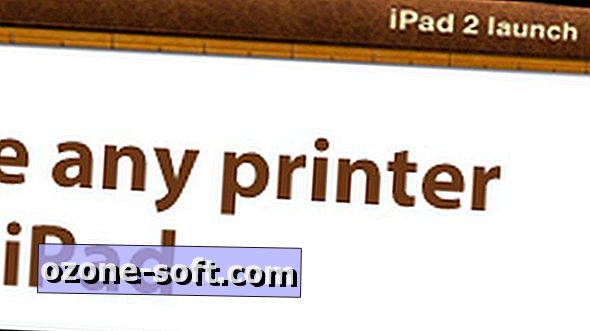





Hagyjuk Meg Véleményét